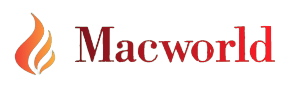Screenshot merupakan salah satu fitur yang tersemat pada HP iPhone, bahkan semua merk smartphone dilengkapi dengan fitur ini. Meskipun menjadi fitur yang umum, namun tetap saja banyak yang belum tahu cara screenshot di iPhone 6 ke atas, padahal gampang banget caranya.
Dengan fitur ini, Anda bisa mengambil gambar yang ada pada layar iPhone, baik itu untuk diri sendiri atau menunjukkan ke orang lainnya. Salah satu cara yang biasa digunakan orang-orang untuk screen capture adalah dengan tombol home dan power.
Cara Screenshot HP iPhone
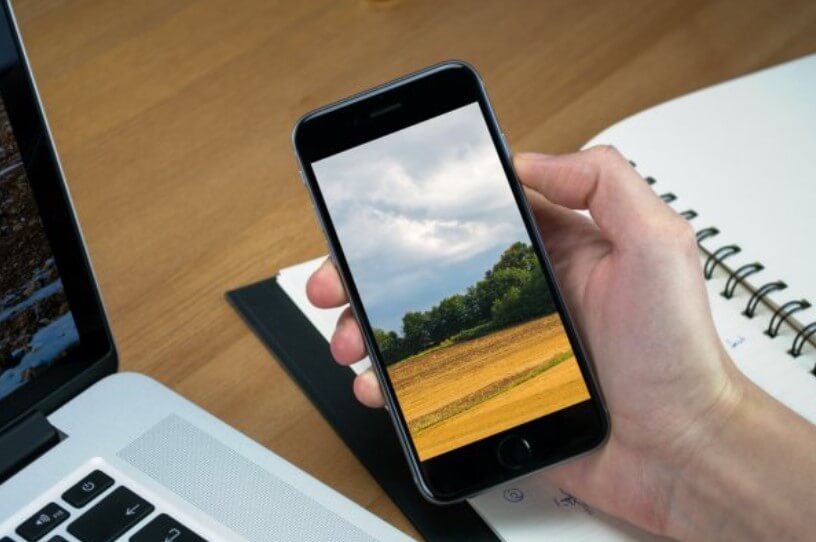
Untuk melakukan screen capture atau mengambil gambar pada layar HP iPhone ada banyak caranya, baik menggunakan aplikasi atau tanpa bantuan aplikasi. Inilah beberapa caranya:
1. Tombol Sleep/Wake
Cara mengambil gambar pertama pada HP iPhone 6,7, dan 8 adalah dengan menggunakan tombol sleep. Selain mudah dipakai, teknik juga cepat alias tidak membutuhkan banyak waktu.
Berikut langkah-langkahnya:
- Pertama, buka HP iPhone terlebih dahulu, kemudian arahkan layar ke bagian yang mau di screen capture.
- Setelah itu, tekan tombol sleep dan home secara bersamaan selama beberapa detik.
- Kalau layar iPhone Anda berkedip beberapa saat, tanda pengambilan gambar pada layar berhasil dilakukan atau tanda lainnya yang muncul berupa suara jepretan kamera.
- Silahkan, lihat hasil screenshot tersebut di galeri.
2. Tombol Power
Jika cara sebelumnya menggunakan tombol kombinasi sleep dan home, Anda juga bisa mengambil gambar pada iPhone 6,7,8 dan series lainnya dengan tombol kombinasi Power dan Touch ID. Bisa dikatakan teknik paling umum dan banyak digunakan para pengguna HP iPhone.
Berikut langkah-langkahnya:
- Pertama, pastikan HP iPhone Anda sudah dalam kondisi menyala, kemudian buka dan arahkan layar ke area yang mau diambil gambarnya.
- Jika sudah ditentukan, tekan tombol kombinasi Power dengan Home atau Touch ID secara bersamaan.
- Kalau layar Anda sudah berkedip atau muncul suara jepretan, tandanya screen capture berhasil dilakukan.
- Silahkan Anda lihat hasil screenshotnya di galeri ponsel.
- Selesai.
3. AssistiveTouch
Teknik selanjutnya yang bisa Anda gunakan untuk melakukan screenshot pada HP iPhone adalah dengan menggunakan AssistiveTouch. Artinya cara ini tidak membutuhkan tombol apapun, melainkan dengan beberapa settingan khusus. Berikut tutorialnya:
- Pertama, buka HP iPhone terlebih dahulu, kemudian masuk ke dalam menu Pengaturan.
- Pilih opsi Accessibility Shortcut dan pilih menu AssistiveTouch.
- Selanjutnya, Anda aktifkan fitur AssistiveTouch.
- Setelah itu, masuk ke dalam bagian Customize Top Level Menu.
- Silahkan ganti salah satu ikon perintah menjadi Screenshot.
- Terakhir, lakukan pengecekan apakah perubahan berhasil atau tidak dengan cara menekan perintah screenshot.
- Kalau berhasil maka tampilan layar akan langsung di screen capture.
- Pastikan juga kalau layar iPhone berkedip dan ada suara jepretan.
Aplikasi Screenshot iPhone
1. Record It!
Record It! merupakan salah satu aplikasi yang coba untuk screenshot pada HP iPhone. Jika dilihat dari namanya, bukan untuk digunakan screen capture, melainkan merekam layar. Memang betul, artinya aplikasi memiliki fungsi ganda, yakni merekam dan mengambil gambar pada layar iPhone.
2. Pinpoint: Screenshot Editor
Aplikasi selanjutnya yang disarankan untuk melakukan screenshot pada iPhone adalah dengan menggunakan aplikasi Pinpoint: Screenshot Editor.
Aplikasi ini mempunyai banyak sekali fitur yang bisa Anda gunakan, seperti screen capture, pengeditan screenshot, dan lain sebagainya. Untuk fitur pengeditan, Anda bisa menambahkan simbol dan teks di dalam screenshot.
Kesimpulannya adalah untuk melakukan screenshot di iPhone 6,7,8 dan series lainnya sangatlah gampang. Meskipun Anda pengguna baru yang baru beralih dari HP Android ke iPhone. Anda bisa menggunakan salah satu cara di atas yang sesuai dengan series iPhone Anda.